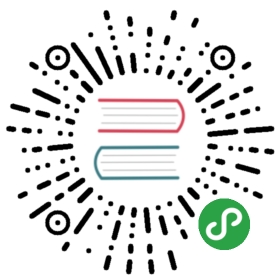安装、创建项目
ThinkJS 需要 Node.js 的版本 >=0.10.x,可以通过 node -v 命令查看当前 node 的版本。如果未安装 node 或者版本过低,请到 Node.js 官网进行安装或升级。
使用 ThinkJS 时,假设你已经有了 Node.js 开发相关的经验。
安装 ThinkJS
安装 ThinkJS 非常简单,通过如下的命令即可安装:
npm install -g thinkjs-cmd
如果安装失败,可能是 npm 服务异常或者是被墙了,可以使用国内的 cnpm 服务进行安装。如:
npm install -g thinkjs-cmd --registry=http://r.cnpmjs.org
安装完成后,可以通过下面的命令查看 ThinkJS 的版本号:
thinkjs -v
如果能看到下面的字符,说明已经安装成功了。
v1.1.0_______ _ _ _ _ _____|__ __| | (_) | | | |/ ____|| | | |__ _ _ __ | | __ | | (___| | | '_ \| |'_ \| |/ / | |\___ \| | | | | | | | | | <|__| |____) ||_| |_| |_|_|_| |_|_|\_\____/|_____/
更新 ThinkJS
更新 ThinkJS,分成 2 种,一种是更新系统的 ThinkJS 版本,更新后后续创建项目时使用新版的 ThinkJS。另一种是更新已有项目下的 ThinkJS 版本。
更新系统的 ThinkJS
npm update -g thinkjs-cmd; // 在 *nix 下,需要加上 sudo 执行
更新项目里的 ThinkJS
cd 项目目录;npm update thinkjs;
新建项目
# 在合适的位置创建一个新目录,new_dir_name 为你想创建的文件夹名字mkdir new_dir_name;# 进入这个目录cd new_dir_name;# 通过 thinkjs 命令创建项目thinkjs .
执行后,如果当前环境有浏览器,会自动用浏览器打开 http://127.0.0.1:8360,并且会看到如下的内容:
hello, ThinkJS!
看到这个内容后,说明项目已经成功创建。
手动启动项目
创建项目时,会自动通过子进程来启动 node 服务。为了后续开发方便,最好还是手动来启动。
通过键盘操作 ctrl + c 结束当前的进程,cd 到 www 目录下,执行 node index.js 来启动服务。
注: 有些系统下用 apt-get 来安装 Node.js 的话,命令名可能为 nodejs。
项目结构说明
创建项目后,会生成如下的目录结构:
├── App│ ├── Common│ │ └── common.js ---- 通用函数文件,一般将项目里的一些全局函数放在这里│ ├── Conf│ │ └── config.js ---- 项目配置文件│ ├── Lib│ │ ├── Behavior ---- 行为类存放位置│ │ ├── Controller│ │ │ └── Home│ │ │ └── IndexController.js ---- 逻辑控制类│ │ └── Model ---- 模型类│ ├── Runtime ---- 运行时的一些文件│ │ ├── Cache ---- 缓存目录│ │ ├── Data ---- 数据目录│ │ ├── Log│ │ └── Temp│ └── View│ └── Home│ └── index_index.html ---- 模版文件,默认使用 ejs 模版引擎├── ctrl.sh ---- 项目启动、停止脚本└── www├── index.js ---- 入口文件└── resource ---- 静态资源目录├── css ---- css 文件├── img ---- 图片文件├── js ---- js 文件├── module ---- 第三方的一些组件└── swf ---- flash 文件
文件说明
下面对几个重要的文件进行简单的说明。
入口文件
www/index.js
// 定义 APP 的根目录global.APP_PATH = __dirname + "/../App";// 静态资源根目录global.RESOURCE_PATH = __dirname;global.ROOT_PATH = __dirname;global.APP_DEBUG = true; // 是否开启 DEBUG 模式require('thinkjs');
默认开启 debug 模式,该模式下文件修改后立即生效,不必重启 node 服务。
线上环境切记要将 debug 模式关闭,即:APP_DEBUG=false
debug 模式详细说明请见 调试 里相关内容。
配置文件
App/Conf/config.js
module.exports = {// 配置项: 配置值port: 8360, // 监听的端口db_type: 'mysql', // 数据库类型db_host: 'localhost', // 服务器地址db_port: '', // 端口db_name: '', // 数据库名db_user: 'root', // 用户名db_pwd: '', // 密码db_prefix: 'think_', // 数据库表前缀};
可以在配置文件中修改框架默认的配置值,如:将 http 监听的端口号由默认的 8360 改为 1234,那么这里加上 "port": 1234,重启服务后就生效了 (ps: 要把 url 中的端口号改为 1234 才能正常访问哦)。
框架默认的配置值请见 附录 - 默认配置
函数文件
App/Common/common.js
该文件下定义一些当前应用常用的函数,可以直接放在 global 下,该文件在系统启动时自动加载。
global.getDate = function(){return 'xxx';};global.getSliceUrl = function(url, length){return '';}
这些函数在其他地方可以直接使用,无需在 require。
控制器文件
App/Lib/Controller/Home/IndexController.js
/*** controller* @return*/module.exports = Controller({indexAction: function(){//render View/Home/index_index.html filethis.display();};});
该文件为一个基础的控制器文件,只有一个 indexAction,这个 action 直接渲染 View/Home/index_index.html 模版文件。
除了渲染文件,你可以直接输出字符串。可以将这里改为 this.end('hello word'),刷新浏览器后,显示为 hello word。
控制器详细内容请见 控制器 相关内容。